在日常工作中,我们时常会遇到意外情况,比如Word程序突然崩溃、电脑断电或是误操作,导致正在编辑的重要文件尚未保存就被关闭,当这个文件中包含着如同“数据库”一般关键的资料时,那种焦虑感尤为强烈,Microsoft Word内置了强大的自动恢复机制,为我们提供了多种挽回损失的可能,本文将系统性地介绍如何恢复关闭前保存的Word文件,助您从容应对数据丢失的危机。

首选方案:利用Word自动恢复功能
这是最直接也是最有效的恢复方法,当Word异常关闭后,它通常会尝试保存一个“自动恢复”版本的文件。
操作步骤:
- 重新启动Word程序,在大多数情况下,Word会自动识别到上次的异常退出,并在左侧或主界面弹出一个“文档恢复”任务窗格。
- 在此窗格中,您会看到一个或多个文件列表,文件名通常以“[自动恢复]”作为前缀。
- 审阅并选择您需要恢复的文件,点击打开即可,打开后,请务必立即执行“文件”->“另存为”,将其保存到安全位置,并重命名为容易识别的文件名。
如果重启后未出现恢复窗格,可以手动查找自动恢复文件:
- 在Word中,点击“文件”->“选项”->“保存”。
- 查看“自动恢复文件位置”显示的路径,默认路径通常为:
C:Users[您的用户名]AppDataRoamingMicrosoftWord - 打开此文件夹,查找扩展名为
.asd的文件,这些就是自动恢复文件。 - 尝试双击打开
.asd文件,或者先打开Word,然后通过“文件”->“打开”来浏览并加载该文件。
备用方案:检查“未保存的文件”文件夹
如果您是主动点击了“不保存”按钮,但事后又后悔了,Word同样为您提供了“后悔药”。
操作步骤:

- 打开Word程序,点击“文件”->“信息”。
- 选择“管理文档”->“恢复未保存的文档”。
- 这将打开一个名为“UnsavedFiles”的隐藏文件夹,其中存放了所有曾打开但未保存的文档临时副本。
- 默认路径通常为:
C:Users[您的用户名]AppDataLocalMicrosoftOfficeUnsavedFiles - 在此文件夹中,根据文件修改时间和内容预览,找到您需要的文件,打开并另存为即可。
进阶方法:手动搜索临时文件
当上述两种方法都无效时,我们可以尝试在系统中手动寻找Word创建的临时文件,这些文件有时会在程序关闭后残留在系统中。
操作步骤:
- 在原文件保存目录中查找:打开您之前打算保存该文件的文件夹,查看是否有名为开头且后缀为
.docx的文件,这是Word的“锁文件”,有时会包含部分内容。 - 在系统临时文件夹中查找:
- 按下
Win + R键,输入%temp%并回车,打开系统临时文件夹。 - 在文件夹内搜索
.tmp文件,这些是通用临时文件,您可以尝试按修改时间排序,找到最接近Word关闭时间的文件。 - 将可疑的
.tmp文件复制到桌面,将其后缀名修改为.docx,然后尝试用Word打开。
- 按下
终极保障:依靠备份与云服务
预防永远胜于治疗,如果您养成了良好的备份习惯,恢复工作将变得异常简单。
- OneDrive集成:如果您将Word文件保存在OneDrive中,它具备强大的版本历史记录功能,只需右键点击文件,选择“版本历史记录”,即可查看并恢复到之前的任何一个版本。
- Windows文件历史记录:如果您开启了此功能,可以在文件所在的文件夹中,通过“历史记录”选项卡来浏览和恢复文件的历史版本。
- 其他云盘服务:如百度网盘、Dropbox等,也通常提供文件版本恢复或回收站功能,为您增加一道防线。
为了更清晰地对比各种方法,请参考下表:
| 方法 | 适用场景 | 操作路径/步骤 | 成功率 |
|---|---|---|---|
| 自动恢复 | Word意外崩溃、断电、未响应 | 重启Word,在恢复窗格打开;或手动查找.asd文件 | 高 |
| 未保存文件 | 主动关闭时点击了“不保存” | 文件 -> 信息 -> 管理文档 -> 恢复未保存的文档 | 较高 |
| 手动搜索临时文件 | 方法均失败 | 查找原目录下的文件或系统Temp目录下的.tmp文件 | 中等 |
| 备份与云服务 | 任何情况,前提是已开启并使用 | 查看OneDrive版本历史、Windows文件历史记录等 | 极高 |
数据库”的特殊说明:您提到的关键词中包含“数据库”,这通常意味着Word文档中可能存储着结构化的重要数据,如表格、列表或SQL脚本,以上所有恢复方法的目标是完整地找回.docx文件本身,一旦文件成功恢复,您就可以从中提取所需的数据,用于后续的数据库操作,例如将表格数据导入Excel或数据库管理系统,或者执行其中的SQL脚本,核心步骤仍然是先恢复Word这个“载体”。

相关问答FAQs
为什么有时候自动恢复文件也找不到了?
解答: 自动恢复文件找不到可能有几个原因:1)您在Word选项中关闭了“保存自动恢复信息”功能;2)设置的自动保存间隔时间过长,在意外发生前还未生成新的恢复文件;3)Word的退出方式过于“暴力”,导致未来得及写入恢复文件;4)磁盘清理软件或系统优化工具清除了临时文件,建议定期检查Word的保存设置,确保自动恢复功能已开启,并将间隔时间设置为5-10分钟。
如果以上所有方法都失败了,还有最后的机会吗?
解答: 如果内置方法全部失效,意味着文件可能已被彻底覆盖或清除,最后的希望是求助于专业的数据恢复软件,这类软件能够扫描硬盘的底层扇区,寻找尚未被新数据覆盖的文件“残骸”,但请注意,这种方式操作复杂,成功率无法保证,且通常需要付费,在使用前,应立即停止对该硬盘分区进行任何读写操作,以防数据被二次破坏,然后谨慎选择信誉良好的数据恢复服务。
【版权声明】:本站所有内容均来自网络,若无意侵犯到您的权利,请及时与我们联系将尽快删除相关内容!

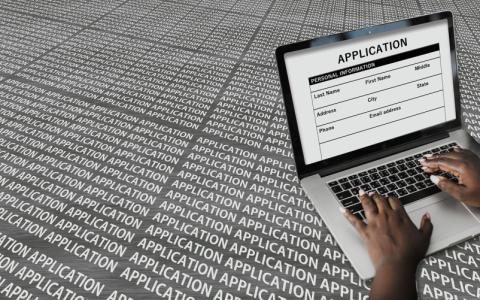


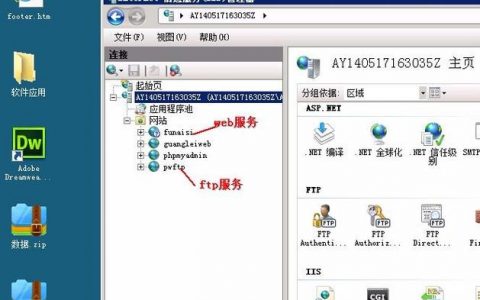

发表回复